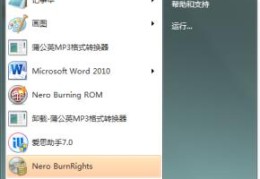Excel中如何将表格加斜线一分为二,并输入文字。在我们Excel做表格的时,有时候需要在一个表格中输入两种数据,那么我们该怎么做呢?小编来给您分享一个Excel表格以斜线一分为二,并输入两种文字的方法。1、点击选择要设置一
Excel中如何将表格加斜线一分为二,并输入文字。在我们Excel做表格的时,有时候需要在一个表格中输入两种数据,那么我们该怎么做呢?小编来给您分享一个Excel表格以斜线一分为二,并输入两种文字的方法。
1、点击选择要设置一分为二斜线的单元格。
2、右击鼠标,点击“设置单元格格式”。
3、点击“边框”功能。
4、在边框设置中,选择最后一个斜线边框,上方可以看到预览效果,点击“确定”。
5、单元格就设置好一分为二斜线了
6、输入我们要的两种文字,用Alt+回车键换行,然后用空格调整位置即可。
以上就是Excel中如何将表格加斜线一分为二,并输入文字的全部内容,希望本篇文章对您有帮助。
海报
0 条评论
32
本站已关闭游客评论,请登录或者注册后再评论吧~